
时间:2020-11-04 14:05:38 来源:www.win10xitong.com 作者:win10
我们在用电脑的时候会遇到各种莫名其妙的问题,比如今天小编就遇到了Win10系统越用越卡的问题,如果是新手遇到这个情况的话不太容易解决,会走很多弯路。万一现在身边没有人帮忙,那我们自己试着来解决吧,在查阅了很多资料后,小编整理了方法步骤:1、首先,面对电脑运行速度越来越慢的这个问题时,先不要着急重新安装系统,而是要排除一下电脑系统是否已经中病毒,导致越来越慢了,所以,一定要先用杀毒软件进行全盘查杀。2、接下来,我们要在电脑里面的控制面板里面看一看,有没有经常不需要的软件进行卸载。这时候,我们可以把不需要的软件进行卸载,减轻电脑运行负担,这样电脑的存储空间和内存占用率都会下降,让运行速度有所提高就行了,这样,这个问题就可以很简单的处理了。马上我们就进入今天的主题,详细说一下Win10系统越用越卡的修复技巧。
具体解决方法如下:
第一步:首先,面对电脑运行速度越来越慢的这个问题时,先不要着急重新安装系统,而是要排除一下电脑系统是否已经中病毒,导致越来越慢了,所以,一定要先用杀毒软件进行全盘查杀。
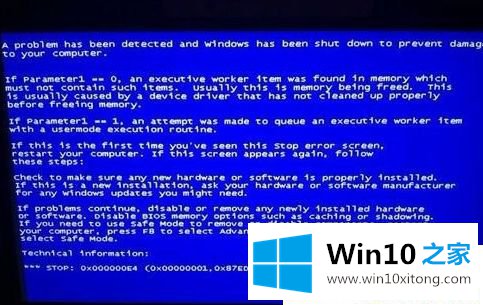
第二步:接下来,我们要在电脑里面的控制面板里面看一看,有没有经常不需要的软件进行卸载。这时候,我们可以把不需要的软件进行卸载,减轻电脑运行负担,这样电脑的存储空间和内存占用率都会下降,让运行速度有所提高。
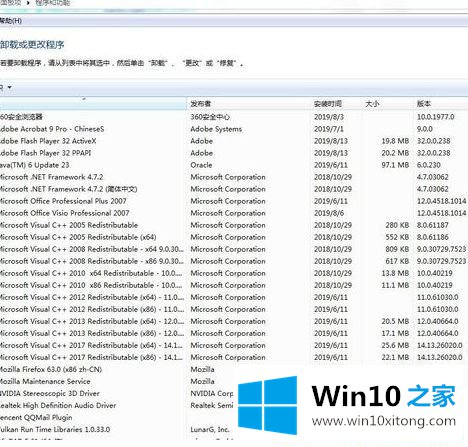
第三步:其次,我们可以禁止一些没用必要的开机启动项,方法是:在电脑运行里面输入"msconfig"命令,在弹出的对话框里进行设置,去掉不需要启动的选项前面的对勾。
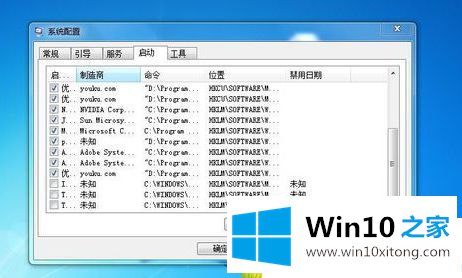
第四步:再次,可以清理一下电脑系统里面的垃圾,方法是:在运行里面输入命令"%temp%",弹出来的文件夹缓存临时文件都可以进行删除。
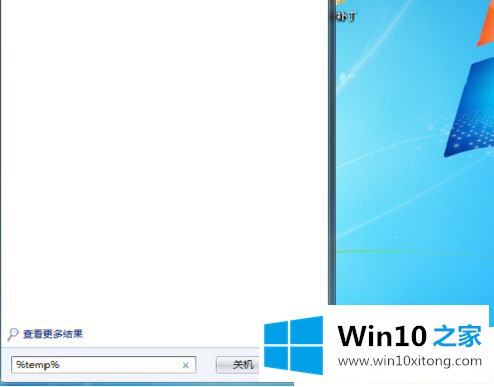
第五步:最后,清理一下IE浏览器里面的缓存文件,当然,也可以借助第三方清理应用软件进行系统垃圾文件的清理。通过上述的操作,电脑系统的运行速度都会有明显的提高了。
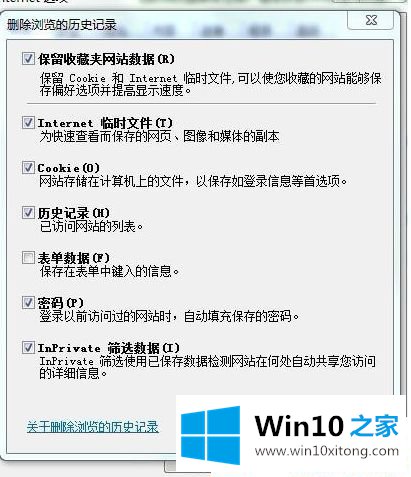
关于怎么解决Win10系统越用越卡的方法就为大家分享到这里啦,有出现同样情况的用户可以按照上面的步骤来解决哦。
到这里,小编已经把Win10系统越用越卡的修复技巧全部给大家说得很详细了,通过上面小编介绍的方法很简单的操作一下,即可解决这个问题。